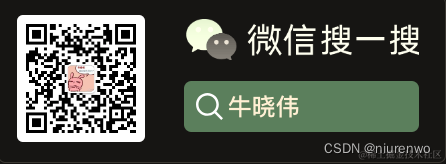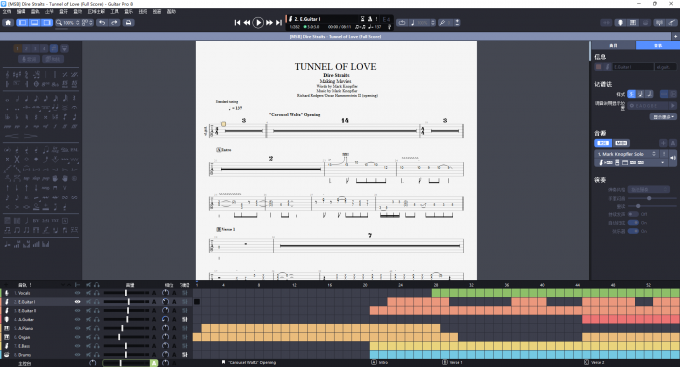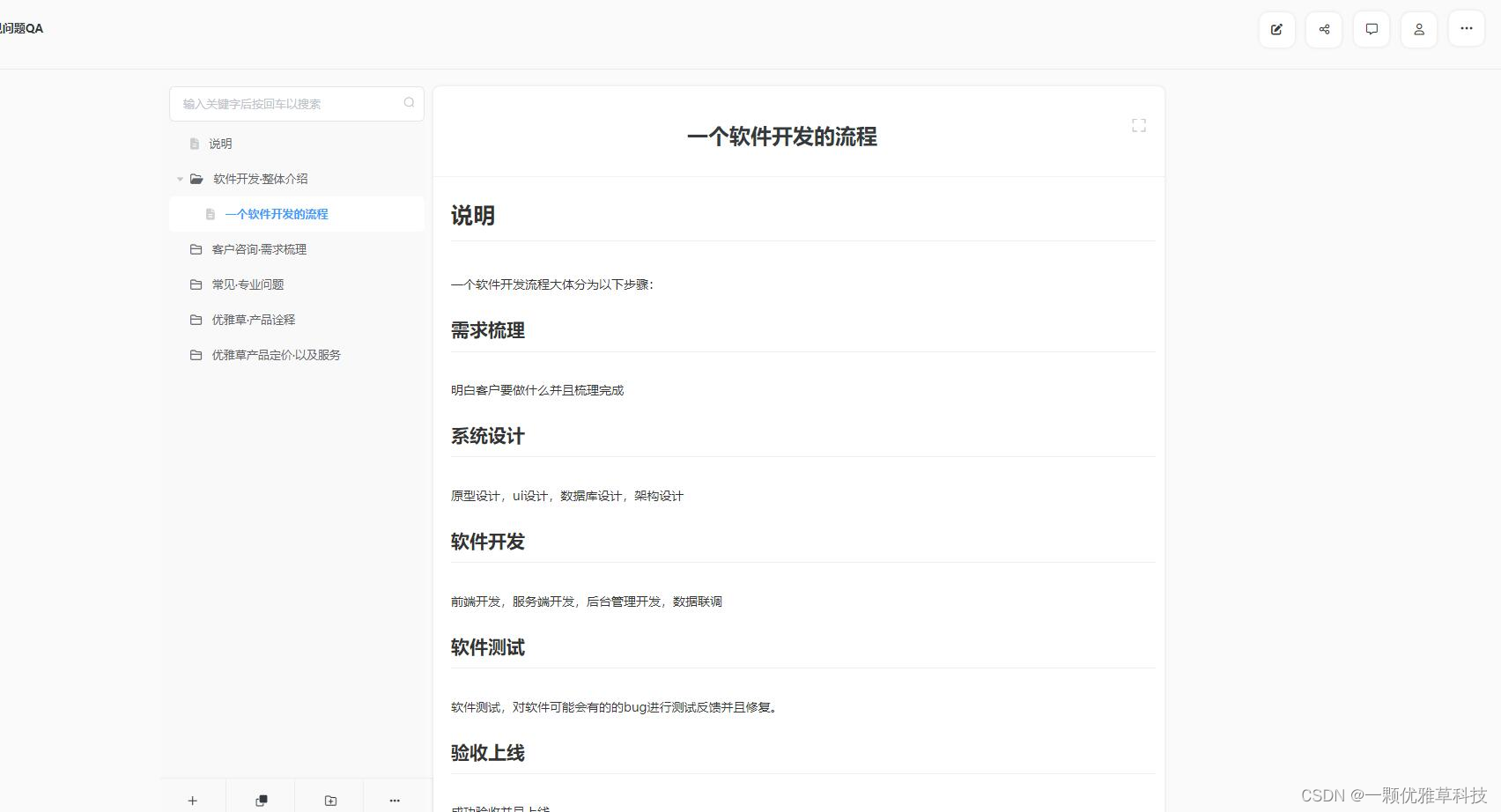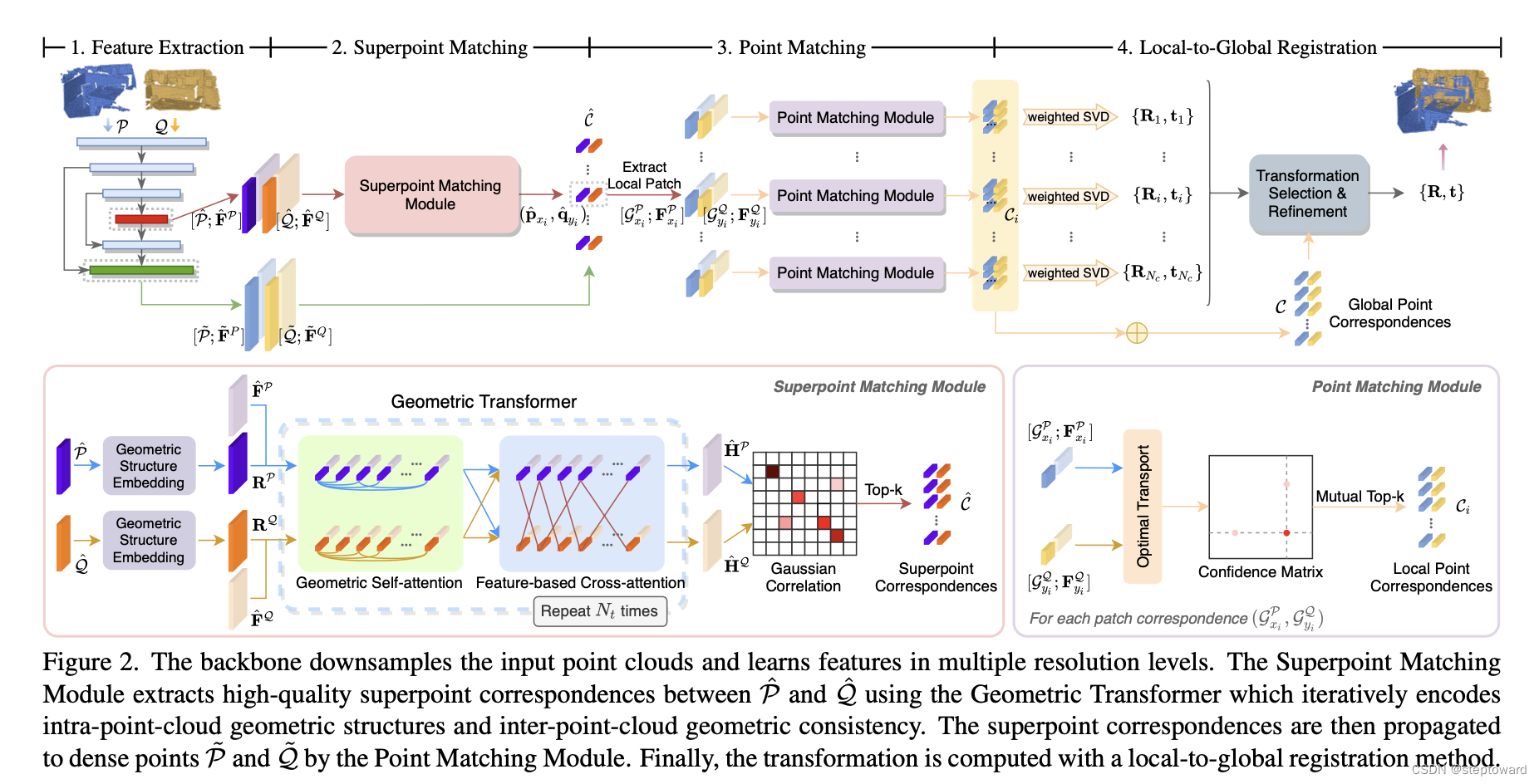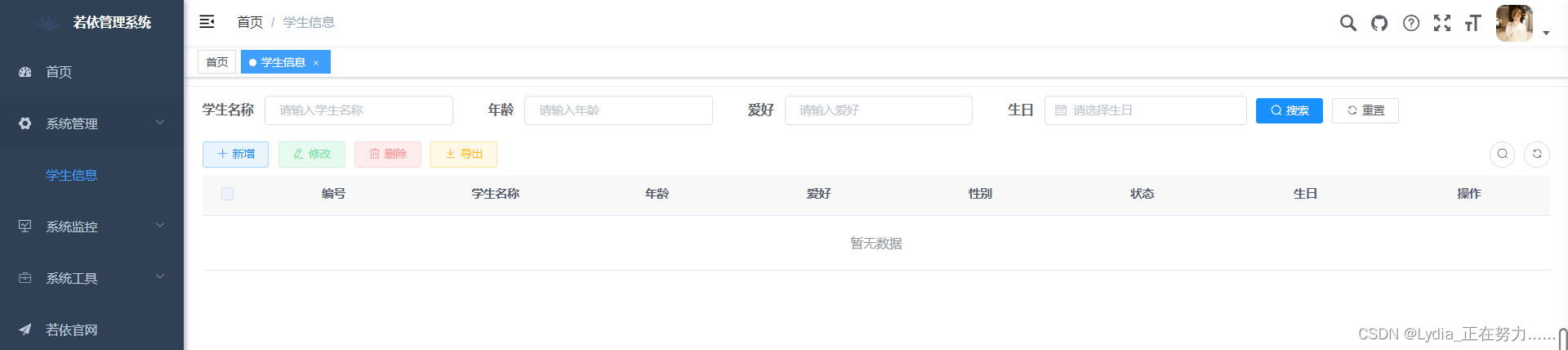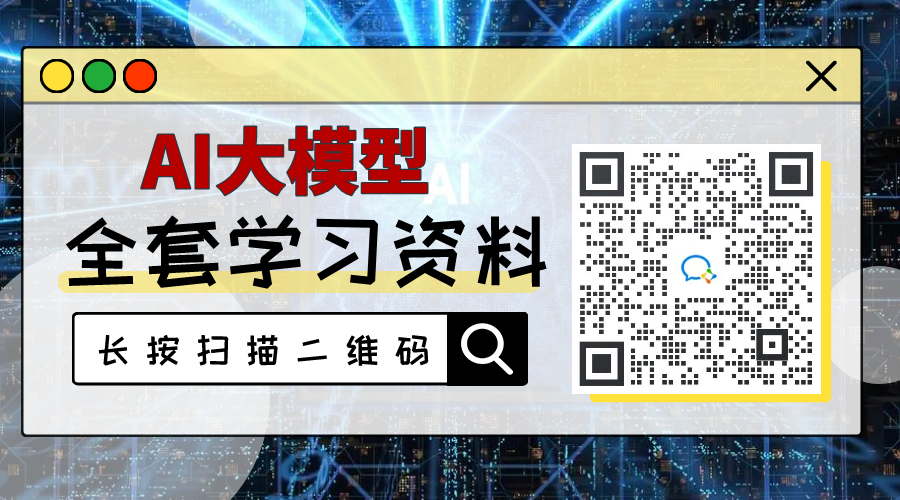在数字化时代,电脑录屏早已不再是一个新鲜词汇,看到他人分享的精彩录屏视频,您是否也想自己制作一些精彩视频出来供自己欣赏或分享给他人。那么,电脑怎么录屏?如何让电脑录屏变得更加前沿、有趣和高效呢?今天,我们就来探讨一下电脑录屏的新玩法,带你领略录屏技术的魅力。

电脑录屏方法一:Xbox Game Bar
Win10系统自带的电脑录屏功能是电脑最容易简单操作的录屏方法。Xbox Game Bar简洁易用,可以帮助你轻松录制电脑上的内容。但会存在不能录制桌面,录屏文件体积大不便储存、分享等缺点。下面是使用如何使用Xbox Game Bar进行录屏的操作步骤:
步骤1:打开需要录制的内容,在键盘上按下【Win+G】,可以快速打开Xbox Game Bar。
步骤2:点击【捕获】标志调出录制屏幕,点击【圆形】按钮即可进入录制。

电脑录屏方法二:数 据 蛙录屏软件
如果想要录制出高清、易于储存和分享的视频那么您就需要一款专业的录屏软件,小编在此推荐您使用数 据 蛙录屏软件。
数 据 蛙录屏软件拥有以下几个特点,能帮助您高效高质量地录制出电脑屏幕视频:
- 新手指引、简洁大方:配备新手指引教程,可快速上手;页面简洁大方,操作功能简单易学。
- 多种录制模式、多种录制格式:拥有多种录制模式满足您的绝大部分录制需求,还能录制多种格式视频文件(MP4、MOV、WMV、F4V、GIF等)。
- 强大的后期处理功能:录制完成之后,可以进行剪辑、增加特效等功能,还可以对视频进行转换、压缩、合并等操作。
下面是如何使用数 据 蛙录屏软件对电脑进行屏幕录制的操作步骤:
操作环境:
演示机型:惠普(HP)战X
系统版本:Windows 10
软件版本:数 据 蛙录屏软件1.1.12
步骤1:在电脑上下载并安装数 据 蛙录屏软件。进入软件主界面,根据您的需求选择录制模式。这里将以【视频录制】进行演示。

步骤2:在【视频录制】界面中,您可以自定义录制区域,还能设置排除窗口,在录制的过程中保护您的隐私。对摄像头、麦克风等进行调节。电脑怎么录屏?调节好录制的内容后,此时您只要点击【REC】即可进入录屏。

步骤3:录制之后,点击预览页面的【完成】按钮,视频会自动保存到电脑上。在跳出的【录制历史】页面使用【媒体工具】可以对录屏文件,进行转换、压缩、合并等功能。当然,为了您的视频更精彩,您还可以进入【高级剪辑】对视频进行剪辑、增加特效等操作。


电脑录屏方法三:QQ录屏
笔记本电脑如何录屏幕视频?您还可以使用到QQ软件进行录屏。但需要注意的是QQ录屏视频清晰度较低,且声音质量不高等特点。使用QQ录屏录制电脑屏幕的详细操作步骤如下:
步骤1:登录QQ后,您可以通过快捷键【Ctrl+Alt+S】打开录屏功能。

步骤2:自定义好录制的范围,设置好声音,点击录制按钮开始录制。

电脑录屏方法结论
通过以上对电脑录屏方法的介绍,相信您可以解决电脑怎么录屏的这个难题了。电脑自带的Xbox Game Bar简单易用,但存在视频模糊不易储存与分享等缺点;QQ录屏的视频会存在底噪,不便于专业的录屏。而数 据 蛙录屏软件能有效规避上述软件的缺点,不仅能录制出高质量的视频内容,还能转换多种格式进行分享,让您的录屏视频更出众。
在今天,电脑录屏不再是简单的屏幕录制工具,而是成为了一种充满创意和可能性的表达方式。希望您能使用这款专业的数 据 蛙录屏软件,提升您的录屏技术以及探索独特的录屏体验,让数 据 蛙录屏软件成为生活和工作中的得力助手,展现出更加精彩的内容。
往期推荐:
录屏软件哪个好?3款宝藏软件,分享给你![]() https://blog.csdn.net/jumpjane/article/details/140180649?spm=1001.2014.3001.5501录屏怎么打开?这3招请收好
https://blog.csdn.net/jumpjane/article/details/140180649?spm=1001.2014.3001.5501录屏怎么打开?这3招请收好![]() https://blog.csdn.net/jumpjane/article/details/140170550?spm=1001.2014.3001.5501苹果电脑如何录屏,3个方法,帮你搞定
https://blog.csdn.net/jumpjane/article/details/140170550?spm=1001.2014.3001.5501苹果电脑如何录屏,3个方法,帮你搞定![]() https://blog.csdn.net/jumpjane/article/details/140156141?spm=1001.2014.3001.5501
https://blog.csdn.net/jumpjane/article/details/140156141?spm=1001.2014.3001.5501